Für einige, insbesondere für diejenigen von uns, die sich dem Berg nähern, kann das Arbeiten mit Text auf unseren Handys umständlich sein. Da Smartphone-Text selbst, Kontextmenüeinträge und alle anderen Tools zum Arbeiten mit Text so klein sind, dass sie einfache Aufgaben wie das Auswählen einer Adresse oder Telefonnummer, das Kopieren und anschließende Einfügen in die Ziel-App nicht ausführen nur schwer zu sehen, aber auch etwas schwer zu manipulieren.
Die gute Nachricht ist, dass spätere Versionen von Android (Versionen 8 und 9 oder Oreo und Pie) mit Funktionen wie der intelligenten Textauswahl und der Textvergrößerung Mittel und Wege gefunden haben, um die Langeweile zu lindern.
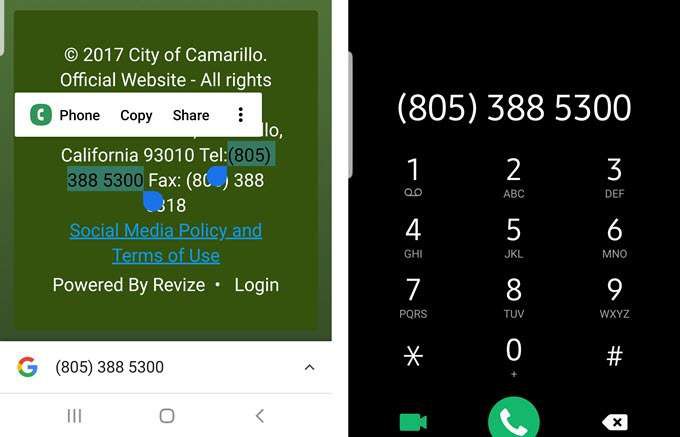
Mit Smart Text Selection Wenn Sie beispielsweise Text in einer App auswählen, z. B. eine Straße in Ihrem Browser, zeigt Android eine vorgeschlagene Verknüpfung an. In diesem Fall besteht die Möglichkeit, den Standort in Google Maps zu suchen.
Smart Text funktioniert in verschiedenen Szenarien, einschließlich der Navigation zu bestimmten Apps auf der Grundlage von Auswahlen (Telefonnummern, E-Mail-Adresse, Straßenadressen und Namen) auf Webseiten, E-Mails, Neuheiten, Benachrichtigungen und einigen anderen Bildschirmen
Die Textvergrößerung (eine Funktion, die seit einiger Zeit auf dem iPhone verfügbar ist) zeigt dagegen einfach eine vergrößerte Darstellung des ausgewählten Texts an, während Sie ihn markieren, hauptsächlich, um ihn zu erstellen Es ist einfacher zu sehen, wasSie mit dem Finger darüber ziehen. Wir werden gleich darauf eingehen. Schauen wir uns jedoch zunächst einige Smart TextSelection-Szenarien an.
Intelligente Textauswahl: URLs
Die intelligente Textauswahl ist in den neuesten Versionen von Android, Oreo (Version 8) und Pie immer aktiviert (Ver. 9). Mit anderen Worten, es ist bereit zu gehen. du musst nichts tun
Es ist jedoch so subtil. dass ich nicht einmal wusste, dass es dort war, und darauf wartete, mein Leben ein bisschen einfacher zu machen. Ich musste es nur benutzen. Bevor ich diesen Artikel geschrieben habe, habe ich mit mehreren Freunden und Kollegen gesprochen, die Android-Smartphones verwenden, aber diese praktische kleine Funktion nicht kannten.
Beginnen wir mit der Auswahl von URLs.
Normalerweise sind Webadressen im Code von E-Mails, Webseiten und den meisten anderen Dokumenten bereits „heiß“ oder per Hyperlink verknüpft Geben Sie eine URL in beispielsweise Microsoft Outlook oder Word ein, damit das Programm den Link automatisch erstellt. Dies ist jedoch nicht immer der Fall, insbesondere auf den Bildschirmen "Resents" und "Notifications" von Android.
Vor der Einführung der intelligenten Textauswahl bestand das Abrufen einer URL aus dem Dokument, das Sie lesen, in der Adressleiste Ihres Browsers in der Regel darin, sie vom ursprünglichen Speicherort auszuwählen und zu kopieren und anschließend in das Dokument einzufügen Browser, der auf Androids natürlich normalerweise Chrome ist.
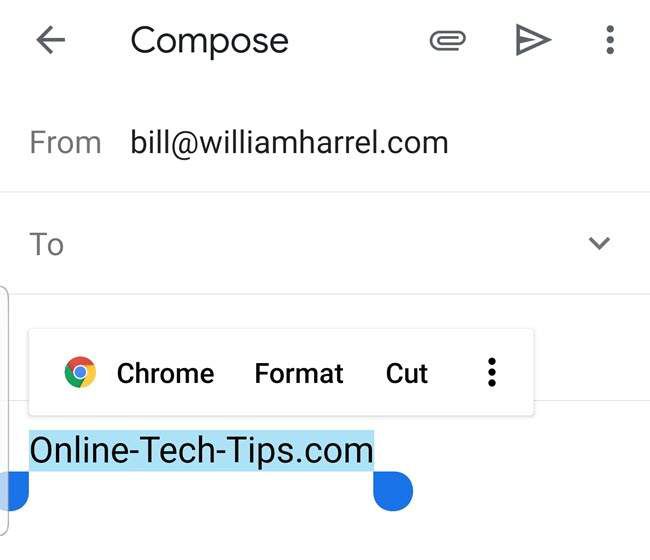
Bei der intelligenten Textauswahl tippen Sie einfach doppelt auf die URL, um sie auszuwählen, wie oben gezeigt. Zusätzlich zu den typischen Optionen für Format, Ausschneiden, Kopieren und anderen ausgewählten Texten zeigt Android einen Link zum Starten des Standardbrowsers an.
Wie bei mir handelt es sich wahrscheinlich um Chrome. Wenn Sie auf Chrome tippen, wird der Browser geöffnet, der zu der von Ihnen ausgewählten Adresse navigiert und die Schritte von einigen auf eins reduziert.
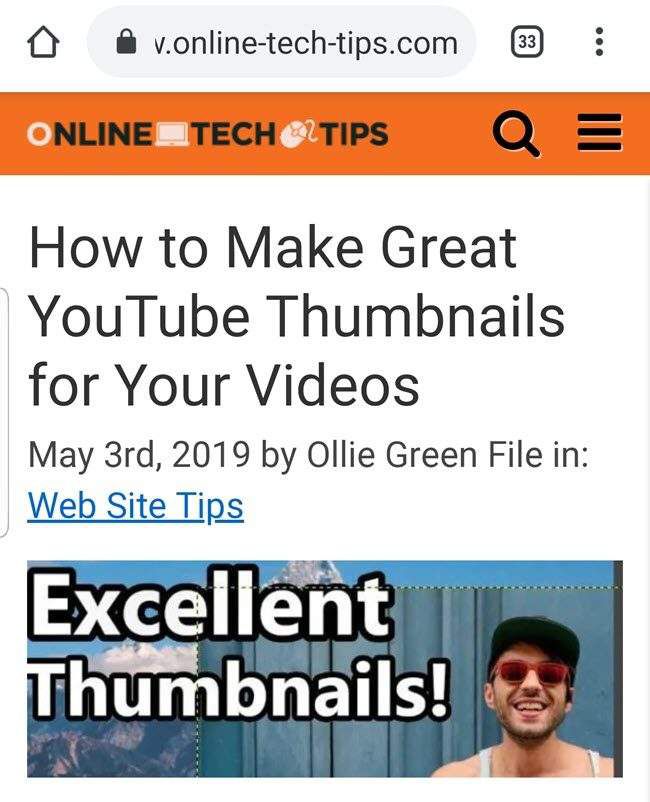
Intelligente Textauswahl: Standorte
Abrufen einer physischen Adresse aus einem Dokument in Google Maps und Das Anzeigen dieser Adresse als Ort auf einer Karte umfasst wiederum mehrere Schritte. Wenn Sie bei der intelligenten Textauswahl eine Adresse in einer E-Mail, einer Webseite, einer Kurzmitteilung, einer letzten Nachricht oder einer Benachrichtigung auswählen und Google Maps die einzige Kartenanwendung auf Ihrem Telefon ist, bietet Android im Popup die Option „Google Maps“ an Speisekarte.
Wenn auf Ihrem Telefon wie auf den meisten Android-Geräten mehr als eine Kartenanwendung installiert ist, wird ein allgemeinerer Menüeintrag "Karte" angezeigt (siehe Abbildung unten).
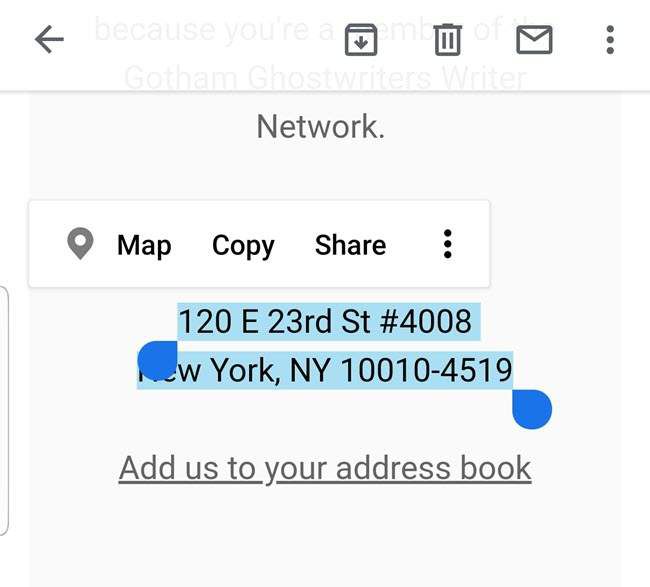
Mit der Schaltfläche "Karte" werden alle verfügbaren Elemente angezeigt Apps mit Mapping-Funktionen.
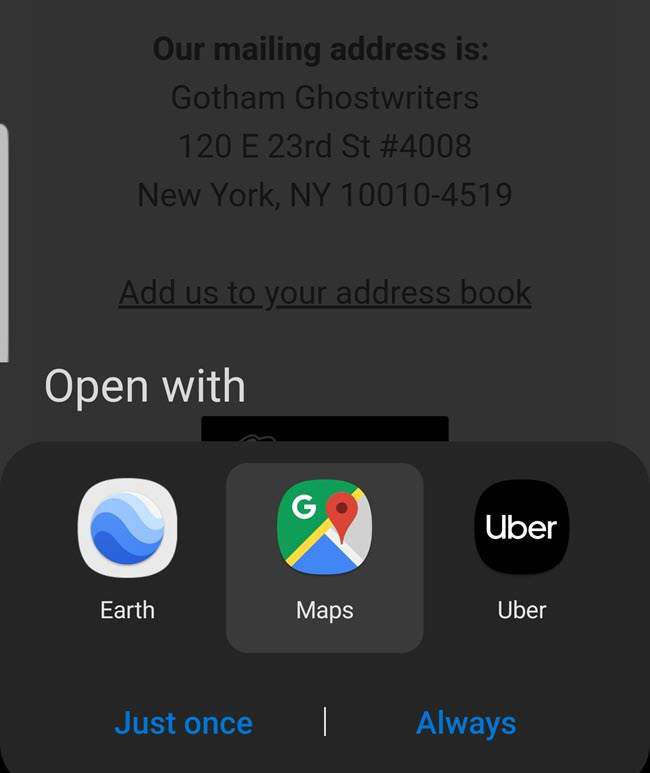
Was Was als nächstes passiert, hängt natürlich davon ab, auf welche App Sie tippen. Wenn Sie auf Google Maps tippen, startet Android diese App und sucht und zeigt den Standort an.
(Tipp: Beachten Sie auch die Optionen "Nur einmal" und "Immer" unter den App-Verknüpfungen. Diese fragen natürlich im Wesentlichen, ob Sie Ihre Auswahl hier vornehmen möchten Wenn Sie nach dem Auswählen einer App die Option Immer auswählen, werden diese Optionen oder dieser Schritt in der Prozedur nicht erneut angezeigt.
Wählen Sie beispielsweise Google Maps und tippen Sie anschließend auf Immer Wenn Sie das nächste Mal eine intelligente Textauswahl für das Zuordnen von Adressen treffen, wird anstelle der generischen Option "Karte" die Option "Google Maps" als Popup-Menü angezeigt, wodurch ein oder zwei weitere Schritte vermieden werden.)
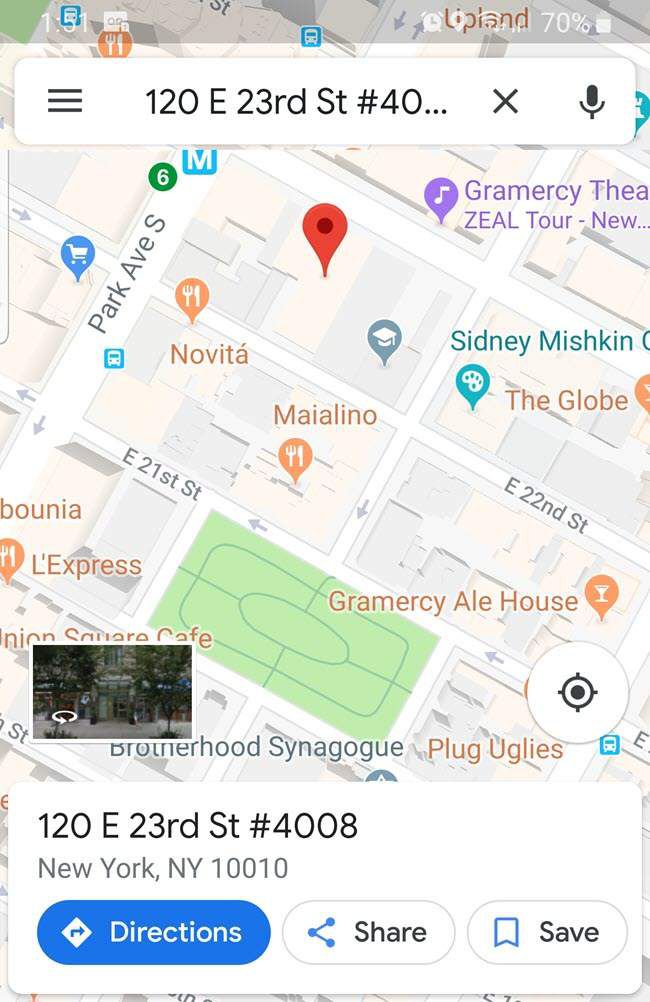
Intelligente Textauswahl: E-Mail-Adressen
Das Auswahlverfahren für Smart Text für E-Mail-Adressen ist dasselbe. Sie wählen die E-Mail-Adresse im Browser, in der E-Mail-Adresse oder an einem beliebigen Ort aus. Android enthält die generische Option "E-Mail" im Popup-Menü.
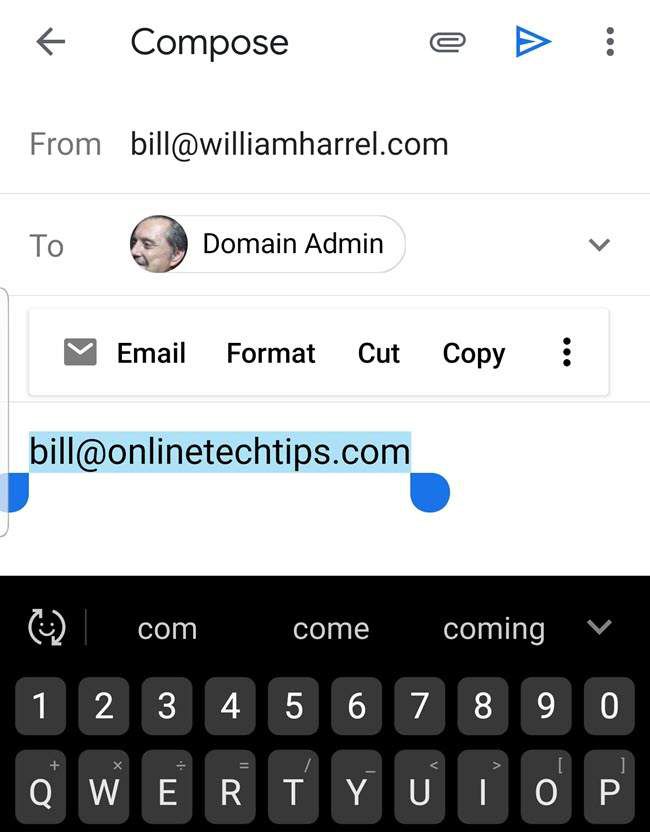
Wenn Sie auf E-Mail tippen, wird eine Liste der Apps auf Ihrem Telefon angezeigt, mit denen Sie E-Mails senden und empfangen können (siehe Abbildung).
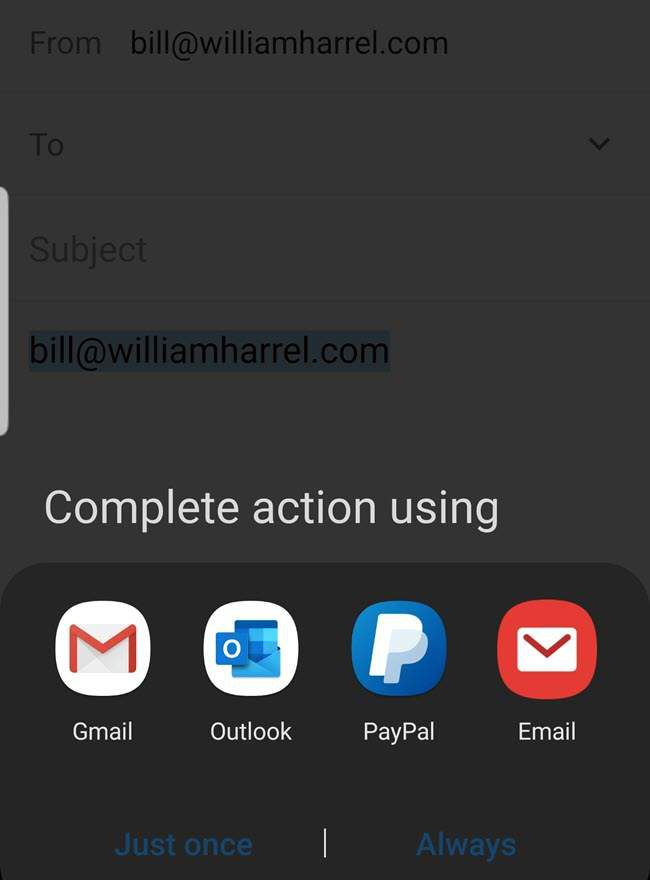
Wenn Sie auf die gewünschte App-Verknüpfung tippen, wird der E-Mail-Client gestartet und der Spawn gestartet eine neue E-Mail mit dem Feld „An“, in das die zu Beginn dieses Vorgangs ausgewählte Adresse eingegeben wurde. (Auch hier können Sie Android anweisen, Ihren gewünschten E-Mail-Client von nun an zu präsentieren, indem Sie "Immer" anstelle von "Nur einmal" auswählen.)
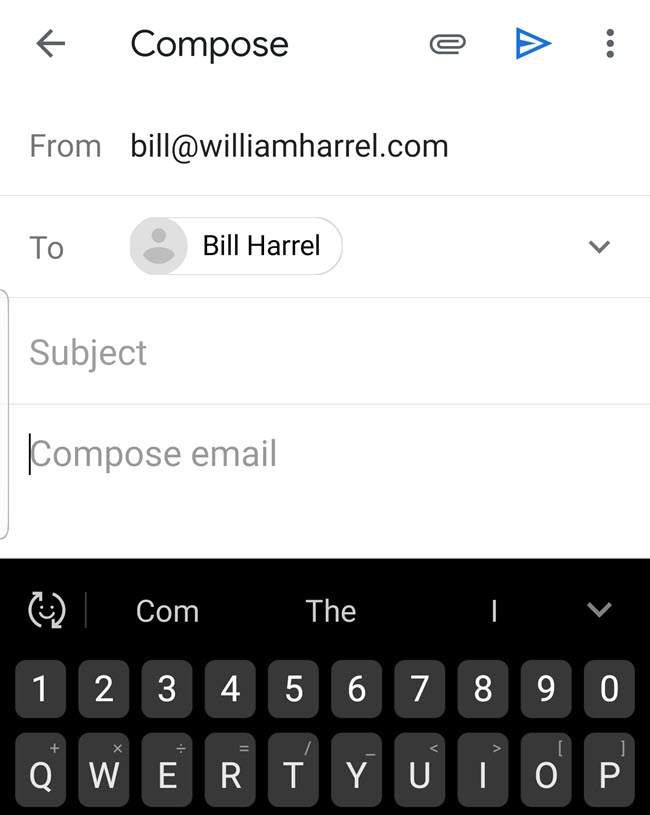
Textauswahl leicht gemacht
Schließlich ist hier eine Textauswahloption, die ich gefunden habe. Ich weiß nichts über dich, aber nach all den Jahren habe ich immer noch Probleme damit, diese kleinen blauen Ziehpunkte zum Auswählen von Textblöcken zu manipulieren. Ich kann sie nicht dorthin bewegen, wo ich sie haben möchte. Es ist so, dass ich nicht erkennen kann, was sich unter meinem Finger befindet oder was tatsächlich ausgewählt wird, während ich ziehe.
Android hat dies gelöst, indem der Text direkt neben meiner Fingerspitze vergrößert und direkt darüber angezeigt wird. wie hier gezeigt.
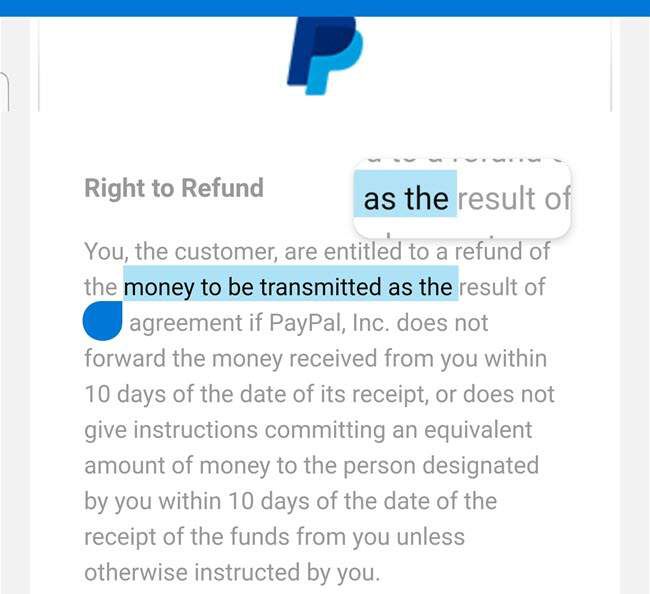
Es gibt hier nichts Erderschütterndes und Sie müssen auch keine Einstellungsänderungen vornehmen, damit dies geschieht. Ehrlich gesagt, dachte ich, nachdem ich Android 9 zum ersten Mal installiert hatte und dies passierte, dass es eine Art Panne war, bis ich es untersuchte. Diese Funktion funktioniert fast überall dort, wo Sie Text auswählen können, einschließlich Texteingabefeldern, wie hier gezeigt.
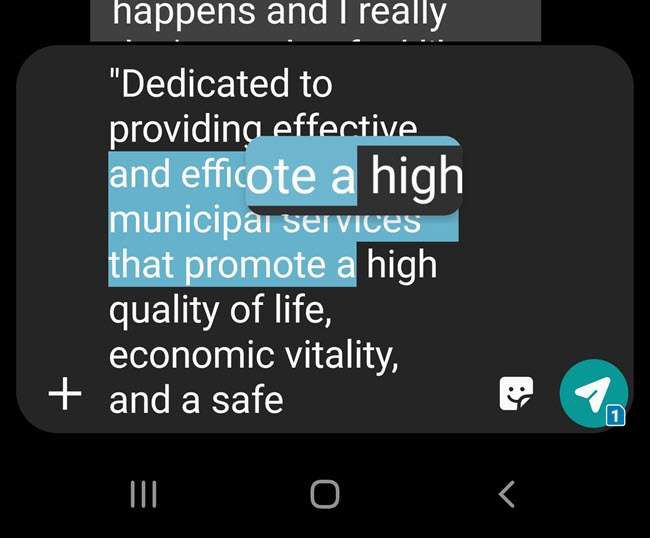
Ich finde das besonders praktisch, wenn ich Textnachrichten verfasse. Dadurch wird das Überprüfen und Anzeigen meiner Texte viel einfacher.
Die Möglichkeit, den Bildschirm zu manipulieren Der Inhalt mit unseren Fingern ist zweifellos leistungsstark, und kleine Innovationen wie die intelligente Textauswahl und die ausgewählte Textvergrößerung sind nur kleine Beispiele dafür, was Entwickler können und werden. Alles, was Komfort und Produktivität steigert, egal wie klein es ist, ist Fortschritt.